wps怎么制作镂空字?wps中想要制作一个镂空文字,该怎么制作呢?下面我们就来看看wps透明文字的制作方法,很简单,需要的朋友可以参考下
WPS是常用的办公软件,其中的文稿可以用于制作演示文稿,该怎么制作镂空字,下面我们就来看看详细的教程。
- 软件名称:
- wps office 2019正式版 v11.1.0.10314 中文最新安装版
- 软件大小:
- 153MB
- 更新时间:
- 2021-07-30立即下载

1、首先,在WPS文稿中插入一个矩形,用于当做镂空文字的背板,如下图所示。

2、然后通过插入文本框,输入要制作成镂空的文字,调整文字的字体、字号等,然后调整到矩形框上面的合适位置,如下图所示。
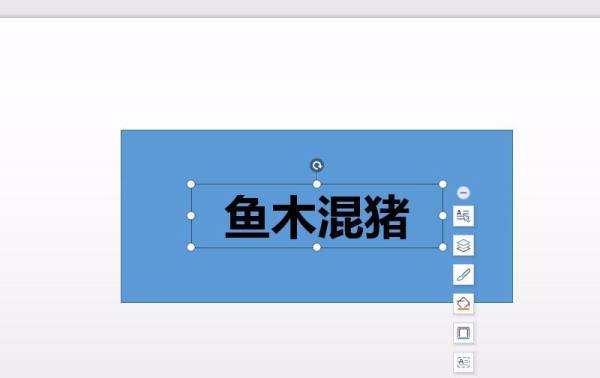
3、将文本框与矩形框一起选中,如下图所示。

4、点击“设计”选项卡中“合并形状”,在下拉列表中选择“剪除”,如下图所示。
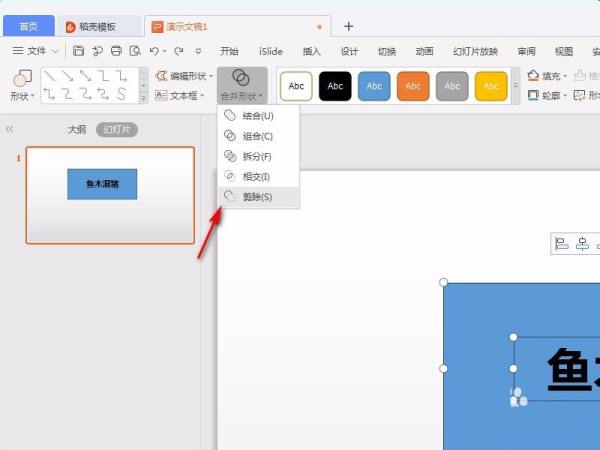
5、这样,就在WPS文稿中制作好了镂空文字,如下图所示。
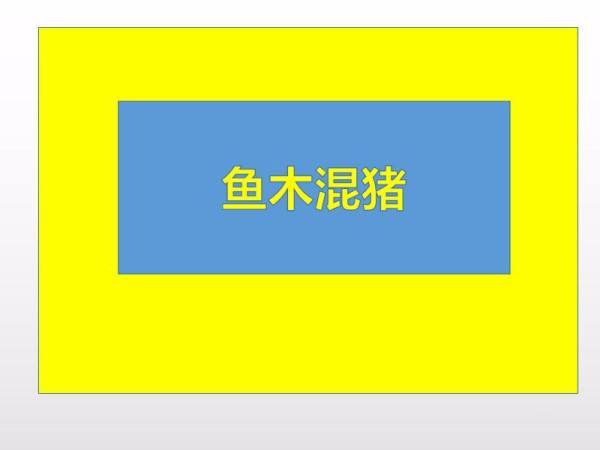
总结:
1.插入矩形框;
2.插入文字,并置于矩形框上;
3.选择文字和矩形框;
4.点击“设计”、“合并形状”,“剪除”;
5.镂空文字就做好了。
相关推荐:
以上就是wps怎么制作镂空文字? wps透明字体的制作方法的详细内容,更多请关注0133技术站其它相关文章!








